
Giáo trình Internet (Nghề: Tin học văn phòng - Trình độ: Trung cấp) - Trường Cao đẳng nghề Cần Thơ
lượt xem 7
download
 Download
Vui lòng tải xuống để xem tài liệu đầy đủ
Download
Vui lòng tải xuống để xem tài liệu đầy đủ
Giáo trình "Internet (Nghề: Tin học văn phòng - Trình độ: Trung cấp)" được biên soạn nhằm giúp sinh viên sử dụng thành thạo chức năng của một số trình duyệt web; so sánh ưu, nhược của mỗi trình duyệt để chọn ra một trình duyệt web phù hợp với nhu cầu của bản thân; tổng hợp thông tin, tìm kiếm thông tin, tài liệu trên các trang web để phục vụ các nhu cầu học tập, giải trí,...
Bình luận(0) Đăng nhập để gửi bình luận!
Nội dung Text: Giáo trình Internet (Nghề: Tin học văn phòng - Trình độ: Trung cấp) - Trường Cao đẳng nghề Cần Thơ
- 6 THVP-TC-MĐ08-INTERNET TUYÊN BỐ BẢN QUYỀN Tài liệu này thuộc loại sách giáo trình nên các nguồn thông tin có thể được phép dùng nguyên bản hoặc trích dùng cho các mục đích về đào tạo và tham khảo. Mọi mục đích khác mang tính lệch lạc hoặc sử dụng với mục đích kinh doanh thiếu lành mạnh sẽ bị nghiêm cấm.
- LỜI GIỚI THIỆU Giáo trình này được biên soạn dành cho sinh viên trường cao đẳng nghề mạng máy tính theo bài trình khung của Tổng cục dạy nghề. Giáo trình được biên soạn trên nền tảng Internet. Nội dung của giáo trình gồm 9 bài: BÀI 1: Tổng quan về Internet BÀI 2: Trình duyệt web (Web Browser) BÀI 3: Quản lý và gửi nhận thư điện tử BÀI 4: Công cụ trao đổi trực tuyến BÀI 5: Khai thác các phần mềm trực tuyến Mặc dù đã rất cố gắng nhưng không thể tránh khỏi thiếu sót, rất mong nhận được sự đóng góp ý kiến của độc giả để giáo trình được hoàn thiện hơn. Cần Thơ, ngày 25 tháng 5 năm 2013 Tham gia biên soạn
- MỤC LỤC Bài 1: TỔNG QUAN VỀ INTERNET ........................................................... 7 1. Lịch sử phát triển của internet ........................................................................... 7 2. Mô hình cấu trúc của Internet ............................................................................ 8 3. Các khái niệm về internet .................................................................................. 8 4. Lợi ích .............................................................................................................. 11 5. Một số dịch vụ thông dụng .............................................................................. 11 6. ADSL (Asymmetric Digital Subscriber Line): ................................................ 12 7. Thực hành .............................................................................................................. 13 Bài 2: TRÌNH DUYỆT WEB ...................................................................... 15 1. Giới thiệu về các trình duyệt web hiện hành ......................................................... 15 2. Địa chỉ web là gì? .................................................................................................. 15 3. Tìm hiểu chức năng của một số trình duyệt điển hình (Internet Explorer) ........... 16 4. Thực hành .............................................................................................................. 20 Bài 3: QUẢN LÝ, GỬI NHẬN THƯ ĐIỆN TỬ ......................................... 22 1 Khái niệm: .............................................................................................................. 22 2. Lợi ích của email: .................................................................................................. 22 3. Địa chỉ: .................................................................................................................. 23 4. Cấu trúc ................................................................................................................ 23 5. Tạo tài khoản từ một số Webmail: ........................................................................ 23 6. Nhận và gửi email với outlook express ................................................................. 24 7. Thực hành .............................................................................................................. 31 BÀI 4 : CÔNG CỤ TRAO ĐỔI TRỰC TUYẾN ........................................ 33 1. Giới thiệu các công cụ trao đổi trực tuyến thông dụng ......................................... 33 2. Tạo tài khoản cá nhân............................................................................................ 33 3. Thực hành .............................................................................................................. 35 BÀI 5 KHAI THÁC CÁC PHẦN MỀM TRỰC TUYẾN VÀ CÁC TRANG WEB TRỰC TUYẾN .................................................................................... 37 1. Giới thiệu về các phần mềm trực tuyến hiện hành ................................................ 37 2. Các trang web trực tuyến: ..................................................................................... 41 3. Thực hành .............................................................................................................. 42
- GIÁO TRÌNH MÔN HỌC/MÔ ĐUN Tên môn học/mô đun: INTERNET Mã môn học/mô đun: MĐ 08 Vị trí, tính chất, ý nghĩa và vai trò của mô đun - Vị trí: Mô đun được bố trí sau khi sinh viên học xong các môn học chung, các môn cơ sở chuyên ngành đào tạo chuyên môn nghề. - Tính chất: Là mô đun cơ sở nghề. - Ý nghĩa và vai trò: Đây là mô đun chuyên nghành cung cấp cho sinh viên các kiến thức về internet và ứng dụng được Internet trong một bài toán thực tế. Mục tiêu của mô đun: - Sử dụng thành thạo chức năng của một số trình duyệt web. So sánh ưu, nhược của mỗi trình duyệt để chọn ra một trình duyệt web phù hợp với nhu cầu của bản thân - Tổng hợp thông tin, tìm kiếm thông tin, tài liệu trên các trang web để phục vụ các nhu cầu học tập, giải trí, ,… - Thực hiện thành thạo các giao dịch trên mạng như bán hàng, trò chuyện trực tuyến, quảng cáo, hội họp, diễn đàn, thư điện tử, chia sẻ tài nguyên và sử dụng tài nguyên đã được chia sẻ trên mạng, … - Tạo kết nối với Internet cho máy tính, điện thoại di động - Sử dụng thành thạo các web browser để đọc báo điện tử, tìm kiếm thông tin, tài liệu trên mạng, trao đổi thông tin qua các diễn đàn, khai thác tài nguyên trực tuyến, tạo các trang web cá nhân - Thao tác thành thạo các dịch vụ nhắn tin, trao đổi bằng các công cụ trò chuyện trực tuyến - Thực hiện tốt việc trao đổi thư từ điện tử (email) - Tải dữ liệu xuống và đẩy dữ liệu lên mạng - Hình thành ý thức lao động là phải khẩn trương có kỷ luật, có trách nhiệm và sáng tạo. Nội dung của mô đun: 1. Nội dung tổng quát và phân phối thời gian: Số Tên các bài trong mô đun Thời gian (giờ) TT Tổng Lý Thực Kiểm số thuyết hành tra* 1 Bài mở đầu: Tổng quan về Internet 4 2 2 2 Trình duyệt web (Web Browser) 4 2 2 3 Quản lý và gửi nhận thư điện tử 8 3 4 1 4 Công cụ trao đổi trực tuyến 8 5 3 5 Khai thác các phần mềm trực tuyến 6 3 2 1 Tổng 30 15 13 2
- 7 Bài 1: TỔNG QUAN VỀ INTERNET Mã bài: MĐ 08– 01. Giới thiệu: Bài học này cung cấp cho người học biết về lịch sử phát triển của Internet, các thành phần của Internet, giao thức sử dụng trên Internet, địa chỉ IP, và hệ thống tên miền DNS. Mục tiêu: - Trình bày được lịch sử phát triển của Internet. - Trình bày được các thành phần của Internet. - Hiểu được các giao thức sử dụng trên Internet, địa chỉ IP, và hệ thống tên miền DNS. - Trình bày được các dịch vụ trên Internet. - Hiểu được dịch vụ truyền file (FTP), thư điện tử (Email), Dịch vụ Forum, dịch vụ WWW, ADSL. 1. Lịch sử phát triển của internet Năm 1969, mạng ARPAnet của bộ Quốc phòng Mỹ được thành lập. (ARPA- Advanced Research Projects Agency - Cơ quan các dự án nghiên cứu cao cấp, net là mạng) với mục tiêu là: o Là một mạng máy tính có khả năng chịu đựng các sự cố (ví dụ một số nút mạng bị tấn công và phá huỷ nhưng mạng vẫn tiếp tục hoạt động). o Mạng cho phép một máy tính bất kỳ trên mạng liên lạc với mọi máy tính khác. Năm 1982, bộ giao thức TCP/IP được thành lập (TCP/IP=Transmission Control Protocol/ Internet Protocol). Đây là giao thức giúp cho các máy có thể dễ dàng truyền thông với nhau và cũng chính là giao thức chuẩn trên Internet cho đến ngày nay. Năm 1983, ARPAnet sử dụng bộ giao thức TCP/IP và sau đó, Tổ chức Khoa học Quốc gia của Mỹ (National Science Foundation - NSF) tài trợ cho việc xây dựng NSFnet thay thế cho ARPAnet. Năm 1986 NSFnet liên kết 60 đại học Mỹ và 3 đại học châu Âu. Điểm quan trọng của NSFnet là nó cho phép mọi người cùng sử dụng Năm 1991, tại trung tâm nghiên cứu nguyên tử Châu Âu CERN, Tim Berners Lee triển khai thành công dịch vụ World Wide Web (WWW). Chính nhờ dịch vụ này mà người sử dụng tìm thấy ở mạng máy tính toàn cầu có nhiều điều hấp dẫn. Năm 1993 NSF lập InterNIC cung cấp nhiều dịch vụ mới, khái niệm Internet, mạng thông tin toàn cầu được hình thành. Ngày nay Internet thực sự là mạng máy tính của toàn cầu với việc cho phép mỗi người đều tìm thấy ở đó dịch vụ mà chúng ta cần đến Đầu tiên, Internet chỉ để phục vụ cho nghiên cứu và được sử dụng chủ yếu ở các trường đại học và viện nghiên cứu. Nhưng với những tiện ích to lớn, nó đã thâm nhập vào hầu hết các lĩnh vực của đời sống xã hội. Internet vẫn đang phát triển rất nhanh và tới nay, tính đến 31/05/2001, số lượng người sử dụng Internet đã lên tới trên 450 triệu người với trên 120.000 máy chủ. Trên đây chỉ là vài nét phác thảo sự phát triển của Internet. Nếu muốn biết thêm về những con người và công nghệ tạo nên Internet như ngày hôm nay, hãy vào Website www.internetvalley.com/intval.html để có tất cả thông tin cần.
- 8 2. Mô hình cấu trúc của Internet 3. Các khái niệm về internet 3.1 Internet: Internet là một hệ thống thông tin toàn cầu có thể được truy nhập công cộng gồm các mạng máy tính được liên kết với nhau. Hệ thống này truyền thông tin theo kiểu nối chuyển gói dữ liệu (packet switching) dựa trên một giao thức liên mạng đã được chuẩn hóa (giao thức IP). Hệ thống này bao gồm hàng ngàn mạng máy tính nhỏ hơn của các doanh nghiệp, của các viện nghiên cứu và các trường đại học, của người dùng cá nhân, và các chính phủ trên toàn cầu. * Góc độ kỹ thuật: Internet chính là mạng của các mạng trên toàn thế giới, hay chính xác hơn đó là mạng được hợp thành bởi việc kết nối các mạng trên thế giới lại với nhau. * Góc độ thông tin và ứng dụng: Internet là tên của một nhóm tài nguyên thông tin trên khắp thế giới, nó được bổ sung, luân chuyển và sử dụng bởi mọi người trên toàn thế giới. 3.2 Địa chỉ IP (IP Address) Các máy tính trên mạng có thể liên lạc và phân biệt được với nhau là nhờ địa chỉ IP. Mỗi máy tính trên mạng được gắn một địa chỉ riêng biệt gọi là địa chỉ IP, nó tồn tại duy nhất trong mạng. Một địa chỉ IP bao gồm 32 bit, được chia thành 4 nhóm, các nhóm cách nhau bởi một dấu chấm, mỗi nhóm gồm 3 chữ số có giá trị từ 000 đến 225. Ví dụ: 192.168.0.100 3.3 Tên miền (Domain name) Khi truy cập thông tin hay liên lạc với máy tính nào đó trên mạng, người sử dụng phải nhờ địa chỉ IP của máy đó. Như đã biết, địa chỉ IP là một dãy số gồm 4 nhóm, mỗi nhóm 3 chữ số có giá trị từ 000 đến 225, và chúng quả là không dễ nhớ chút nào. Chính vì vậy, người ta đã tìm ra một phương pháp là đặt tên cho máy đó (tên này tương xứng với địa chỉ IP). Tên đó gọi là “tên miền”; Ví dụ: fpt.vn, vnn.vn, msn.com, hcmste.gov.vn.
- 9 Do máy tính chỉ làm việc với những con số, nên khi ta gõ tên miền vào thì cần phải có một dịch vụ chuyển đổi từ miền này thành địa chỉ IP và ngược lại. Dịch vụ này được gọi là “dịch vụ chuyển đổi tên miền” (Domain Name Service- DNS). IAP – ISP - ICP IAP (Internet Access Provider): Nhà cung cấp cổng truy cập vào Internet cho các mạng. ISP (Internet sevice Provider): Nhà cung cấp dịch vụ Internet. Nhà cung cấp dịch vụ internet – ISP cấp quyền truy cập Internet cho người sử dụng, các dịch vụ đó bao gồm: Web, Email, FTP, Telnet, Chat… Các ISP được cấp cổng truy cập bởi IAP. Ở Việt Nam, tính đến thời điểm 06/2001, có một IAP duy nhất là Công ty Điện toán và truyền số liệu – VDC và có 4 ISP là FPT, VDC, Saigon Postel và Netnam. ICP (Internet Content Provider): Nhà cung cấp thông tin lên Internet. Các ICP cung cấp thông tin thường xuyên hoặc định kỳ trên Internet. Có những ICP cung cấp thông tin thuột một lĩnh vực chuyên môn và có những ICP cung cấp thông tin thuộc nhiều lĩnh vực như tin tức thời sự, thương mại, giáo dục, chính trị, quân sự… CÁC LOẠI TÊN MIỀN THÔNG THƯỜNG TẠI VIỆT NAM Mã tên STT Ý nghĩa miền 1 .aero Tên miền dành cho ngành hàng không 2 .asia Tên miền Dành cho châu Á 3 .biz Tên miền dùng cho thương mại trực tuyến 4 .com Tên miền Website thương mại 5 .coop Tên miền dành cho các liên hiệp, liên đoàn, hợp tác xã 6 .edu Tên miền lĩnh vực giáo dục 7 .eu Tên miền dành cho khối liên minh châu Âu 8 .gov Tên miền sử dụng cho các tổ chức chính phủ 9 .health Tên miền Website về sức khỏe, y tế 10 .info Tên miền Website thông tin 11 .mobi Tên miền dành cho lĩnh vực điện thoại 12 .museum Tên miền dành cho các bảo tàng 13 .name Tên miền sử dụng cho các trang cá nhân Tên miền các công ty về Network hay nhà cung cấp dịch vụ 14 .net mạng 15 .mil Tên miền sử dụng cho quân đội 16 .org Tên miền dùng cho chính phủ hay các tổ chức, nhóm,... 17 .pro Tên miền cho các tổ chức nghề nghiệp 18 .tv Tên miền Website truyền hình trực tuyến
- 10 Tên miền sử dụng cho các tổ chức thương mại hoặc cá nhân 19 .ws (Samoa) TÊN MIỀN QUỐC GIA VIỆT NAM TT Mã tên miền Ý nghĩa 1 .vn Tên miền Website thương mại 2 .net.vn Tên miền các công ty về Network hay nhà cung cấp dịch vụ mạng 3 .org.vn Tên miền dùng cho chính phủ hay các tổ chức, nhóm 4 .gov.vn Tên miền dùng cho chính phủ ... 5 .info.vn Tên miền Website thông tin 6 .edu.vn Tên miền lĩnh vực giáo dục 7 .name.vn Tên miền sử dụng cho các trang cá nhân 8 .pro.vn Tên miền cho các tổ chức nghề nghiệp 9 .health.vn Tên miền Website về sức khỏe, y tế 10 .biz.vn Tên miền dùng cho thương mại trực tuyến 11 com.vn Tên miền Website thương mại 3.4 Modem Modem là từ viết tắt của Modulator – demodulator (Bộ điều chế - giải chế) là một thiết bị chuyển đổi và truyền tín hiệu. Nếu muốn sử dụng Internet, thông thường cần phải có một máy tính, một Modem và đường dây điện thoại. Modem là thiết bị để nối máy tính với điện thoại. Máy tính chỉ hiểu và xử lý tín hiệu dạng số trong khi tín hiệu truyền qua điện thoại là tín hiệu sóng. Modem có nhiệm vụ chuyển tín hiệu sóng sang tín hiệu số và ngược lại. Có hai loại Modem: Modem “lắp trong” (internal) và Modem “lắp ngoài” (external). Modem lắp trong là một card (bản mạch) được gắn vào bên trong máy tính. Modem lắp ngoài là một thiếc bị ngoại vi, và được nối với máy tính qua một sợi cáp. Modem lắp ngoài thường có chất lượng tốt hơn và giá cũng mắc hơn nhiều so với Modem lắp trong. 3.5 Hyperlink Hyperlink là một kết nối từ một trang tới một điểm đích là một trang khác hoặc một vị trí nào đó trên cùng một trang. Điểm đích thường là một trang Web, nhưng nó cũng có thể là một hình ảnh, một địa chỉ email, một file hoặc một chương trình. Hyperlink có thể là một đoạn văn bản hoặc một hình ảnh… 3.6 HyperText HyperText là một hệ thống dùng văn bản và các đối tượng như hình ảnh, âm thanh… tạo liên kết với nhau. Các thông tin liên quan với nhau được kết nối bằng hyperlink. 3.7 HTML HTML – HyperText Markup Language (ngôn ngữ đánh dấu siêu văn bản) là hàng loạt các đoạn mã chuẩn với các quy ước được thiết kế để tạo các trang Web và được
- 11 hiển thị bởi những trình duyệt Web (Web browser). HTML là nền tảng của World Wide Web (www), một dịch vụ toàn cầu của Internet. Mỗi khi đọc các dạng tài liệu (documents) thông thường ví dụ như các tài liệu được tạo ra từ MS Word (file *.doc), tài liệu văn bản ASCII chuẩn, hoặc các tài liệu sách báo in trên giấy, chúng ta chỉ đọc được nội dung tại trang hoặc file đó. Nhưng khi sử dụng dịch vụ www thì HTML sẽ liên kết văn bản của chúng ta đang đọc đến các văn bản có liên quan khác trên internet. 3.8 Web page Web page – trang Web là một tài liệu HTML, trong đó lưu trữ các nội dung và định dạng văn bản, hình ảnh … theo định dạng HTML. 3.9 Web site Web site là một tập hợp các web page liên kết với nhau và được quản lý bởi cá nhân hay một tổ chức nào đó. 3.10 Home page Home page – Trang chủ là trang web (web page) đầu tiên của website, mỗi khi ghé thăm một website nào đó, trang đầu tiên được hiển thị đó chính là home page. Home page chính là bộ mặt của website hay một công ty, một tổ chức, cơ quan… 3.11 URL (Uniform Resource Locator) Uniform Resouce Locator - dấu định vị tài nguyên đồng dạng: Một phương pháp chuẩn hoá địa chỉ của các kiểu tài nguyên Internet khác nhau để dễ dàng truy cập chúng từ trong bộ duyệt web. URL là địa chỉ toàn cầu của nguồn tài nguyên trên World Wide Web. Phần đầu của địa chỉ là giao thức được sử dụng để truyền tải dữ liệu và phần thứ hai là địa IP hoặc tên miền của nơi chứa nguồn tài nguyên. 3.12 HTTP (Hyper Text Transport Protocol) HTTP là giao thức được dùng để truyền các siêu văn bản trên Internet. HTTP thường thấy ở đầu các địa chỉ Wedsite trong URL. 4. Lợi ích Mạng Internet mang lại rất nhiều tiện ích hữu dụng cho người sử dụng, một trong các tiện ích phổ thông của Internet là: - Phương tiện trao đổi thông tin tiện lợi, nhanh chóng và rẽ tiền. - Là một kho thông tin khổng lồ, góp phần thúc đẩy nghiên cứu khoa học và giáo dục đào tạo. - Hỗ trợ một cách hiệu quả cho các hoạt động kinh doanh. - Nguồn cung cấp thông tin phong phú, nhanh chóng và được cập nhật thường xuyên. … 5. Một số dịch vụ thông dụng Mạng Internet cung cấp nhiều dịch vụ khác nhau. Khi đăng nhập Internet, người sử dụng phải quyết định sử dụng một hoặc vài trong số các dịch vụ nào đó của Internet. 5.1 Thư điện tử (Email): - Dịch vụ email là một trong các dịch vụ được dùng rất nhiều trên internet. - Email tạo khả năng gởi và nhận các thông điệp giữa những ngưòi dùng trên internet một cách tin cậy. - Các email có thể bao gồm thư tín cá nhân, các file văn bản, chương trình, âm thanh, hình ảnh, … 5.2 Truyền file (FTP: File Transfer Protocol) - Dịch vụ FTP tạo khả năng sao chép các tập tin giữa các máy tính trên internet. - Với dịch vụ FTP ngưòi dùng có thể:
- 12 Chép tập tin từ một FTP server về máy tính cục bộ. Chép tập tin từ máy tính cục bộ về FTP server. Chép tập tin từ một server đến một server khác. 5.3 World Wide Web: - Dịch vụ Web là một trong các dịch vụ được dùng rất nhiều trên internet. - Dịch vụ Web là phương tiện lưu trữ tài nguyên trên internet và cho người dùng tìm kiếm và truy xuất tài nguyên thông tin đó dưới dạng các siêu văn bản. Ngày nay, phần lớn các dịch vụ khác của internet đều được nhúng vào dịch vụ Web như: Email, FTP, Chat, Search Engine. 5.4 Làm việc từ xa (telnet) - Dịch vụ telnet cho phép thiết lập một phiên làm việc dạng trạm đầu cuối (terminal session) với một máy tính ở xa, và làm việc như đang làm việc thực sự máy đó. 5.5 Tán gẫu (IRC: Internet Relay Chat) - Là công cụ dùng để thảo luận, trò chuyện trên mạng. - Hiện nay dịch vụ tán gẫu thường được nhúng vào Web. 5.6 Thông tin chuyên đề (Newsgruop) - Là hệ thống thảo luận theo nhóm chuyên đề, phân phối các bài viết theo chủ đề của nhóm. - Hiện nay các nhà cung cấp dịch vụ internet của Việt Nam không cung cấp dịch vụ này. 5.7 Tìm thông tin theo chủ đề (Gopher) - Là dịch vụ cung cấp công cụ cho phép tìm kiếm thông tin thông qua trình đơn nhiều cấp. - Hiện nay dịch vụ này ít được dùng vì đã có những hệ thống Search Engine được nhúng Web dễ sử dụng hơn và tiện lợi hơn. 5.8 Tìm thông tin theo từ khoá (WAIS: Wide area information service) - WAIS là hệ thống CSDL lưu địa chỉ các thông tin tìm kiếm theo từ khoá. - Ta nối kết đến WAIS server và cung cấp từ khoá thông tin cầ tìm, sau đó sẽ nhận được kết quả tìm kiếmlà địa chỉ chứa thông tin theo từ khoá đã cung cấp. - Hiện nay dịch vụ này ít được dùng vì đã có những hệ thống Search Engine được nhúng Web dễ sử dụng hơn và tiện lợi hơn. 5.9 Dịch vụ Forum Forum là một tiện ích của Internet dùng để trao đổi kinh nghiệm hoặc thảo luận về một chủ đề với mục đích nâng cao kiến thức cho các thành viên tham gia. Hình thức trao đổi trên diễn đàn là: một thành viên đặt ra một tình huống hoặc sự cố gặp phải trong thực tế và các thành viên diễn đàn đưa ra giải pháp hoặc gợi ý. Các giải pháp hoặc gợi ý này sẽ được các thành viên khác kiểm tra và thảo luận. Như vậy vấn đề đưa ra ban đầu sẽ được làm sáng tỏ và độ tin cậy tương đối cao. Với nhiều ý kiến đa dạng như vậy trong hệ thống, nên đọc forum rất lý thú. Một nguyên nhân khác khiến nó trở nên phổ dụng là forum mở ra nhiều nhóm thảo luận khác nhau về nhiều chủ đề và người tham gia forum không bị hạn chế về mọi mặt và đều bình đẳng trên diễn đàn. Hầu như các nhóm thảo luận của forum đều thuộc loại tự do (không có điều tiết), nghĩa là mọi người đều có thể phát biểu mọi vấn đề. 6. ADSL (Asymmetric Digital Subscriber Line): ADSL (đường thuê bao kỹ thuật số bất đối xứng) là công nghệ mới nhất cung cấp kết nối tới các thuê bao qua đường cáp điện thoại với tốc độ cao cho phép người sử dụng kết nối internet 24/24 mà không ảnh hưởng đến việc sử dụng điện thoại và fax.
- 13 - ADSL là chuẩn được Viện tiêu chuẩn Hoa Kỳ thông qua năm 1993 và gần đây đã được Liên minh viễn thông quốc tế ITU công nhận và phát triển. - ADSL là một thành viên của họ công nghệ kết nối modem tốc độ cao hay còn gọi là DSL (Digital Subscriber Line). DSL tận dụng hệ thống cáp điện thoại bằng đồng có sẵn để truyền tải dữ liệu ở tốc độ cao, tiết kiệm kinh phí lắp đặt cáp quang (fibre-optic) đắt tiền hơn. Tất cả cac dạng DSL hoạt động dựa trên thực tế là việc truyền âm thanh qua đường cáp điện thoại đồng chỉ chiếm một phần băng thông rất nhỏ. DSL tách băng thông trên đường cáp điện thoại thành hai: + Phần nhỏ dành cho truyền âm. + Phần lớn dành cho truyền tải dữ liệu ở tốc độ cao bằng một thiết bị được gọi là Spliter. - Spliter: thiết bị lọc đóng vai trò tách tín hiệu điện thoại với tín hiệu dữ liệu, thiết bị này được lắp đặt tại cả phía người sử dụng và phía nhà cung cấp kết nối. Những ưu điểm của ADSL: - Tốc độ truy nhập cao, tốc độ download 1,5 – 8 Mbps, upload 64-640 Kbps. - Tối ưu cho truy nhập internet. Vừa truy nhập internet, vừa sử dụng điện thoại. Tốc độ đường truyền độc lập so với tín hiệu thoại/fax. - Kết nối liên tục: liên tục giữ kết nối, không tín hiệu bận, không thời gian chờ. - Không phải quay số truy nhập: không phải thực hiện vào mạng/ra mạng. Không phải trả cước điện thoại nội hạt. - Cước phí tùy vào chính sách của ISP: thông thường cấu trúc cước theo lưu lượng sử dung, dùng bao nhiêu trả tiền bấy nhiêu. Nhược điểm: - Sự phụ thuộc của tốc độ vào khoảng cách từ thuê bao đến nơi đặt tổng đài ADSL. Khoảng cách càng dài thì tốc độ đạt được càng thấp. nếu khoảng cách trên 5Km thì tốc độ sẽ xuống dưới 1Mbps. Tuy nhiên, hiện tại hầu hết các tổng đài vệ tinh của nhà cung cấp chỉ cách các thuê bao trong phạm vi dưới 2km. Như vậy sự ảnh của khoảng cách tới tốc độ sẽ không còn là vấn đề lớn. 7. Thực hành 7.1 Cách biểu diễn một địa chỉ IPv4 Dạng thập phân của địa: 10000010.00111001.00011100.00111001 Dạng nhị phân của địa chỉ: 193.168.10.24 Các bước thực hiện Bước 1: Xác.định dạng cần đổi sang nhị phân, thập phân hay thập lục phân. Bước 2: Xác định công thức đổi phù hợp Bước 3: Viết kết quả dưới dạng được yêu cầu. 7.2 Sinh viên thực hành Thực hành bài tập theo các bước thực hiện, ghi kết quả ra giấy hoặc trình bày dạng trên file mềm với kết quả chi tiết cho từng câu hỏi. Những trọng tâm cần chú ý trong bài Nắm được các giao thức được sử dụng trên Internet. Hiểu và đổi được địa chỉ IP. Hệ thống tên miền DNS Một số dịch vụ Internet. Bài mở rộng và nâng cao 1. Xác định một địa chỉ IP thuộc lới A,B, C.. 2. Đổi địa chỉ IP từ thập phân sang nhị phân dùng lũy thừa có số 2. Yêu cầu về đánh giá kết quả học tập bài 1
- 14 Nội dung: Về kiến thức: Nắm được các giao thức trên Internet, hiểu được đại chỉ IP, nắm được các dịch vụ quan trọng trên Internet Về kỹ năng: - Đổi được các đại chỉ IP từ thập phân sang nhị phân và ngược lại - Phân biệt được các lớp mạng. Năng lực tự chủ và trách nhiệm: Tỉ mỉ, cẩn thận, chính xác, ngăn nắp trong công việc. Phương pháp: Về kiến thức: Được đánh giá bằng hình thức kiểm tra viết, trắc nghiệm, vấn đáp Về kỹ năng: - Biết cách đổi các địa chỉ IP - Nhận biết các lớp mạng và các dịch vụ cơ bản trên Internet. Năng lực tự chủ và trách nhiệm: Tỉ mỉ, cẩn thận, chính xác, ngăn nắp.
- 15 Bài 2: TRÌNH DUYỆT WEB Mã bài: MĐ 08– 02. Giới thiệu: Bài học này cung cấp cho người học hiểu mô hình hoạt động, dịch vụ của WWW, cài đặt, nâng cấp và sử dụng các trình duyệt Internet thông dụng Mục tiêu: - Hiểu mô hình hoạt động của WWW. - Hiểu được dịch vụ www trên Internet. - Cài đặt, nâng cấp và sử dụng các trình duyệt Internet thông dụng. - Sử dụng thành thạo các phần mềm tải file. - Tự tin trong xử lý một số lỗi trình duyệt thông dụng. - Thái độ ham muốn tiếp cận web. 1. Giới thiệu về các trình duyệt web hiện hành 1.1 Khái niệm về web browser Trình duyệt web (Web Browser) là phần mềm được sử dụng để truy cập vào những trang web, cho phép chúng ta xem nội dung trang web là nội dung bằng chữ, những hình ảnh. Khi trình duyệt được cài thêm những hỗ trợ, chúng ta có thể xem, nghe, thưởng thức những nội dung Multimedia (đa phương tiện) như phim, nhạc, hoạt hình Flash,... trình duyệt web gọi tắt là trình duyệt. Khi vào một trang web hay nháy vào một siêu liên kết, phát sinh một chuỗi sự kiện. Trước hết trình duyệt xác định tài liệu muốn xem, sau đó liên hệ với máy tính (máy chủ) có lưu tài liệu đó. Sau khi máy tính này được định vị, trình duyệt tải xuống tài liệu này vào máy tính của. 1.2. Một số web browser thông dụng: Internet Explorer có sẵn trong Microsoft Windows, của Microsoft. Mozilla và Mozilla Firefox của Tập đoàn Mozilla. Netscape Navigator của Netscape. Opera của Opera Software. Safari trong Mac OS X, của Apple Computer. Maxthon của MySoft Technology. Avant Browser của Avant Force (Ý). Google Chrome của Google. 2. Địa chỉ web là gì? Địa chỉ web thường gọi là URL (Uniform Resoure Locator- Bộ định vị tài nguyên thống nhất). Mọi trang web đều có địa chỉ duy nhất. Một số chuẩn đã được xây dựng để đặt địa chỉ cho trang web, trong đó có tên miền. Tên miền cho thông tin về những gì có thể có tại địa chỉ này. Ví dụ
- 16 3. Tìm hiểu chức năng của một số trình duyệt điển hình (Internet Explorer) Nháy đúp biểu tượng Internet Explorer trên desktop máy tính của. Start / Internet Explorer. 3.1. Các chức năng trên thanh công cụ Thanh công cụ chuẩn cho ta các công cụ cần thiết để khám phá có hiệu quả web. Back: Quay lại trang trước Forward: Đảo ngược hành động của nút Back. Stop: Huỷ bỏ việc tải trang web xuống. Refresh: Tải lại trang web đang xem. Home: Quay về trang chủ. Search: Tìm kiếm theo chủ đề. Favorites: Chứa danh sách các website ưa thích. History: Hiển thị các site đã viếng thăm. Full Screen: Xem trang web trên toàn màn hình. Mail: Quản lí thư điện tử. Print: In trang web hiện tại. 3.2. Thiết lập các thông số trong Internet Option Mở bảng chọn Tool/ Internet Options 3.3 Lưu trang Web làm mặc định Home Page là trang xuất hiện ngay sau khi khởi động trình duyệt. Bước 1: Vào Menu Tools Internet Options.
- 17 Bước 2: Chọn một trong 3 cách sau: - Nhập địa chỉ trang Web vào Address. - Click vào Use Current. - Kéo biểu tượng IE thả vào biểu tượng Home trên thanh công cụ. 3.4 Favorites - Lập danh sách các trang Web ưa thích: a/ Bổ sung thêm trang Web ưa thích vào danh sách Favorites: - Bước 1: Truy cập vào trang Web muốn ghi nhớ. - Bước 2: Trên thanh công cụ Standard Buttons, Click vào nút . - Bước 3: Sau đó ấn vào chức năng Add (click vào Favorites trên thanh menu). - Bước 4: Điền các thông tin trong hộp thoại: + Name: gõ tên mô tả trang Web cần lưu. + New Folder: Tạo thư mục để lưu Web theo chủ đề. + Click vào OK thực hiện việc lưu địa chỉ. b/ Tổ chức danh sách trang Web ưa thích: Khi đã có nhiều trang ưa thích trong Favorites, ta có thể tổ chức lại danh sách này để dễ theo dõi bằng cách sau: - Bước 1: Mở trình duyệt IE. - Bước 2: Cách 1: Click vào trên thanh menu. Cách 2: Click vào .
- 18 - Bước 3: Chọn các thao tác trong hộp hội thoại: + Create Folder: Tạo thư mục mới. + Rename: Đổi tên cho thư mục hay tên trang Web. + Move to Folder…: Di chuyển vị trí. + Delete: Xóa thư mục hay trang Web đã lưu. + Click vào Close: để đóng cửa sổ Organize Favorites. 3.5 Sử dụng tính năng History Các trang Web đã được duyệt tại những thời điểm khác nhau, luôn được IE ghi lại dấu vết lịch sử, giúp cho việc tìm duyệt lại sau này được thuận tiện. Để sử dụng tính năng này ta nhấn chuột vào nút History. Khi đó khung cửa sổ History sẽ hiện ra ở phần bên trái như hình sau: Để xem cách sắp xếp các trang Web trong khung History ta nhấn vào nút View như hình trên. Ta thấy có hiện ra bốn tuỳ chọn sắp xếp là: By Date - Sắp xếp các trang Web theo ngày trong cấu trúc ba cấp: ngày, site, trang. By Site - Sắp xếp các trang Web theo cấu trúc hai cấp: Site và trang. By Most Visited – Hiển thị 20 trang hay truy cập thường xuyên nhất. By Order Visited Today – Hiển thị theo trình tự đảo ngược về thời gian tất cả các trang Web đã truy cập trong ngày. Tức là các trang Web được truy cập sau sẽ được hiện ở đầu danh sách. Xoá khoản mục khỏi History Các khoản mục bao gồm cả ba cấp: ngày, site và trang Web trong History đều có thể bị xoá khỏi nó bằng cách chọn khoản mục cần xoá, rồi nhấn phím Delete, hoặc Right click chọn Delete. Để xoá sạch toàn bộ danh sách trong History, thì thực hiện như sau: - ToolsInternet Options
- 19 - Click vào Clear History để xóa. - Click vào OK để thực hiện. 3.6 Sao lưu một trang WEB trên máy tính cá nhân: - Bước 1: Mở trang Web muốn lưu vào ổ cứng. - Bước 2: Vào menu File Save As... - Bước 3: Trong hộp thoại Save Web Page chọn: + Save in: Nơi chứa trang Web muốn lưu. + File name: Tên File muốn lưu. + Save as Type: Chọn kiểu file muốn lưu. + Encoding: Chọn kiểu mã hoá trang Web. - Bước 4: Nhấn nút Save. * Ghi chú: Một số trang Web có thể không cho phép Save as. 3.7 Sao chép các đoạn văn bản trên Web vào trang văn bản: - Bước 1: Mở trang Web có nội dung cần sao chép. - Bước 2: Chọn văn bản muốn sao chép. - Bước 3: Chọn mục Edit Copy hay dùng tổ hợp phím CTRL + C hoặc click vào trên thanh công cụ. - Bước 4: Mở và di chuyển con trỏ đến vị trí văn bản cần sao chép (Ví dụ: Winword hoặc Wordpad) - Bước 5: Vào mục Edit Paste hay dùng tổ hợp phím CTRL+V hoặc click vào trên thanh công cụ. 3.8 Sao chép các hình ảnh trên WEB: - Bước 1: Mở trang WEB có hình ảnh cần sao chép. - Bước 2: Kích phím chuột phải vào hình ảnh cần sao chép. - Bước 3: Kích chuột vào Save Picture As…, xuất hiện hộp hội thoại sau: - Bước 4: Thực hiện các thao tác sau: + Save in: Nơi chứa hình muốn lưu. + File name: Tên File muốn lưu. + Save as Type: Chọn kiểu file muốn lưu. 3.9 Tải dữ liệu về từ mạng (DOWNLOAD) a) Sử dụng dịch vụ Download file của trình duyệt Hầu hết các trình duyệt đều hỗ trợ giao thức FTP, do vậy ta có thể sử dụng dịch vụ Download file của trình duyệt. - Right click vào file cần download, và chọn Save Target as… sau đó chọn vị trí cần lưu trữ trên máy. - Hoặc nhấn chuột trực tiếp vào liên kết của file cho phép download (liên kết thường có tên là Download). Khi đó trình duyệt sẽ mở ra cửa sổ download để ta chọn vị trí cần lưu trữ trên máy.
- 20 b) Sử dụng công cụ Download chuyên nghiệp Ngoài ra các chương trình này còn hỗ trợ cắt dữ liệu cần tải ra nhiều phần nhỏ để tải đồng thời theo nhiều con đường, vì thế tốc độ tăng lên rất nhiều (có thể từ 400% - 800% so với cách thông thường). Hơn thế nữa, nhiều chương trình còn cung cấp cho người dùng những tính năng khác như: lập lịch tải theo thời gian định sẵn, quản lý dữ liệu, kiểm tra virus khi dữ liệu tải về… Hiện nay có nhiều công cụ download khác nhau như: Flash Get, Mass Downloader, TweakMaster, Getright, … Nhưng công cụ IDM (Internet Download Manager) được người dùng ưa chuộng hơn cả. IDM có giao diện đẹp, cách thức sử dụng đơn giản. Khi IDM được cài đặt, mỗi khi download một file từ trình duyệt, thì trình duyệt sẽ tự động chuyển giao công việc download cho IDM. 3.10 In nội dung một trang WEB ra máy in: - Bước 1: Mở trang muốn in. - Bước 2: Chọn mục FILE --> Print… - Bước 3: chọn tham số cho máy in và cuối cùng là nhấn nút Print. 4. Thực hành 4.1. Cài đặt một số trình duyệt web khác Các bước thực hiện Bước 1: Chọn trình duyệt cần cài đặt (cốc-cốc) . Bước 2: Tiến hành cài đặt và cấu hình Bước 3: Kiểm tra vận hành của trình duyệt. 4.2. Sinh viên thực hành Thực hành bài tập theo các bước thực hiện, thực hện trên máy tính cá nhân ghi nhận lại các kết quả dưới dạng bài báo cáo. Những trọng tâm cần chú ý trong bài Hiểu được dịch vụ www trên Internet. Cài đặt, nâng cấp và sử dụng các trình duyệt Internet thông dụng. Tự tin trong xử lý một số lỗi trình duyệt thông dụng. Bài mở rộng và nâng cao Trình bày cách cài đặt, nâng cấp và sử dụng các trình duyệt Internet thông dụng? Kể tên và nêu cách xử lý một số lỗi trình duyệt thông dụng? Yêu cầu về đánh giá kết quả học tập bài 1 Nội dung: Về kiến thức: Hiểu được Hiểu được dịch vụ www trên Internet.
- 21 Về kỹ năng: Trình bày cách cài đặt, nâng cấp và sử dụng các trình duyệt Internet thông dụng Năng lực tự chủ và trách nhiệm: Tỉ mỉ, cẩn thận, chính xác, ngăn nắp trong công việc. Phương pháp: Về kiến thức: Được đánh giá bằng hình thức kiểm tra viết, trắc nghiệm, vấn đáp Về kỹ năng: Biết cách cài đặt, nâng cấp và sử dụng các trình duyệt Internet thông dụng Năng lực tự chủ và trách nhiệm: Tỉ mỉ, cẩn thận, chính xác, ngăn nắp.

CÓ THỂ BẠN MUỐN DOWNLOAD
-
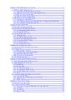
Giáo trình Internet và Intranet
 125 p |
125 p |  693
|
693
|  238
238
-
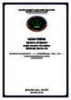
Giáo trình Internet (Nghề: Tin học văn phòng - Trung cấp) - Trường Cao đẳng Cơ giới (2022)
 106 p |
106 p |  51
|
51
|  36
36
-

Giáo trình Mô đun: Tin học văn phòng - Quản trị mạng máy tính (Trình độ: Cao đẳng nghề)
 191 p |
191 p |  142
|
142
|  33
33
-

Giáo trình Mạng máy tính và Internet (Nghề: Tin học văn phòng - Trung cấp): Phần 2 - Trường Cao đẳng Cơ điện Xây dựng Việt Xô
 63 p |
63 p |  29
|
29
|  13
13
-

Giáo trình Internet và ứng dụng (Nghề Tin học ứng dụng - Trình độ Cao đẳng) - CĐ GTVT Trung ương I
 56 p |
56 p |  34
|
34
|  10
10
-
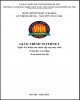
Giáo trình Internet (Nghề: Kỹ thuật sửa chữa, lắp ráp máy tính - Cao đẳng): Phần 2 - Trường CĐ nghề Việt Nam - Hàn Quốc thành phố Hà Nội
 39 p |
39 p |  31
|
31
|  9
9
-
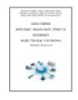
Giáo trình Mạng máy tính và Internet (Nghề: Tin học văn phòng - Trung cấp): Phần 1 - Trường Cao đẳng Cơ điện Xây dựng Việt Xô
 60 p |
60 p |  32
|
32
|  9
9
-

Giáo trình Mạng căn bản, cài đặt thiết lập quản lý và vận hành mạng Lan (Nghề: Tin học văn phòng - Trung cấp) - Trường Cao đẳng Cơ giới (2022)
 220 p |
220 p |  20
|
20
|  9
9
-
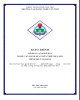
Giáo trình Internet (Nghề: Kỹ thuật sửa chữa, lắp ráp máy tính - Trình độ: Trung cấp) - Trường Cao đẳng nghề Cần Thơ
 70 p |
70 p |  16
|
16
|  7
7
-

Giáo trình Internet và ứng dụng (Nghề Tin học ứng dụng - Trình độ Trung cấp) - CĐ GTVT Trung ương I
 55 p |
55 p |  45
|
45
|  7
7
-

Giáo trình Internet - CĐ Nghề Công Nghiệp Hà Nội
 44 p |
44 p |  65
|
65
|  7
7
-

Giáo trình Mạng căn bản (Nghề: Tin học văn phòng - Trình độ: Trung cấp) - Trường Cao đẳng nghề Cần Thơ
 104 p |
104 p |  15
|
15
|  7
7
-

Giáo trình mô đun Tin học nâng cao (Trình độ cao đẳng) - CĐ Kỹ thuật Công nghệ BR-VT
 61 p |
61 p |  33
|
33
|  6
6
-
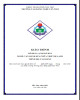
Giáo trình Internet (Nghề: Quản trị mạng - Trình độ: Cao đẳng) - Trường Cao đẳng nghề Cần Thơ
 57 p |
57 p |  12
|
12
|  5
5
-

Giáo trình Internet (Nghề: Kỹ thuật sửa chữa, lắp ráp máy tính - Cao đẳng) - Trường CĐ Nghề Kỹ thuật Công nghệ
 68 p |
68 p |  45
|
45
|  5
5
-

Giáo trình mô đun Tin học nâng cao (Trình độ trung cấp) - CĐ Kỹ thuật Công nghệ BR-VT
 61 p |
61 p |  42
|
42
|  5
5
-

Giáo trình Internet (Ngành: Kỹ thuật sửa chữa lắp ráp máy tính – Trình độ Trung cấp) - Trường Cao đẳng Hòa Bình Xuân Lộc
 97 p |
97 p |  0
|
0
|  0
0
Chịu trách nhiệm nội dung:
Nguyễn Công Hà - Giám đốc Công ty TNHH TÀI LIỆU TRỰC TUYẾN VI NA
LIÊN HỆ
Địa chỉ: P402, 54A Nơ Trang Long, Phường 14, Q.Bình Thạnh, TP.HCM
Hotline: 093 303 0098
Email: support@tailieu.vn








